如何将照片从手机无线传输到 PC
已发表: 2022-01-29如果您需要将手机中的照片发送到计算机,您可以使用电子邮件、Google 照片,甚至直接连接电缆。 但是,您可能会发现将它们从手机无线传输到 PC 更快、更方便。
微软曾经提供了一款名为 Photos Companion 的应用程序,它允许 iPhone 和 Android 用户将照片传输到 Windows 10 PC,但它已经停产。 取而代之的是,Android 用户可以使用 Microsoft 的 Your Phone 应用程序,而 iPhone 用户则需要找到可以执行该任务的第三方选项。
您的手机
要开始使用您的手机,请先打开设置 > 手机,然后单击 Windows 10 中的添加手机按钮。
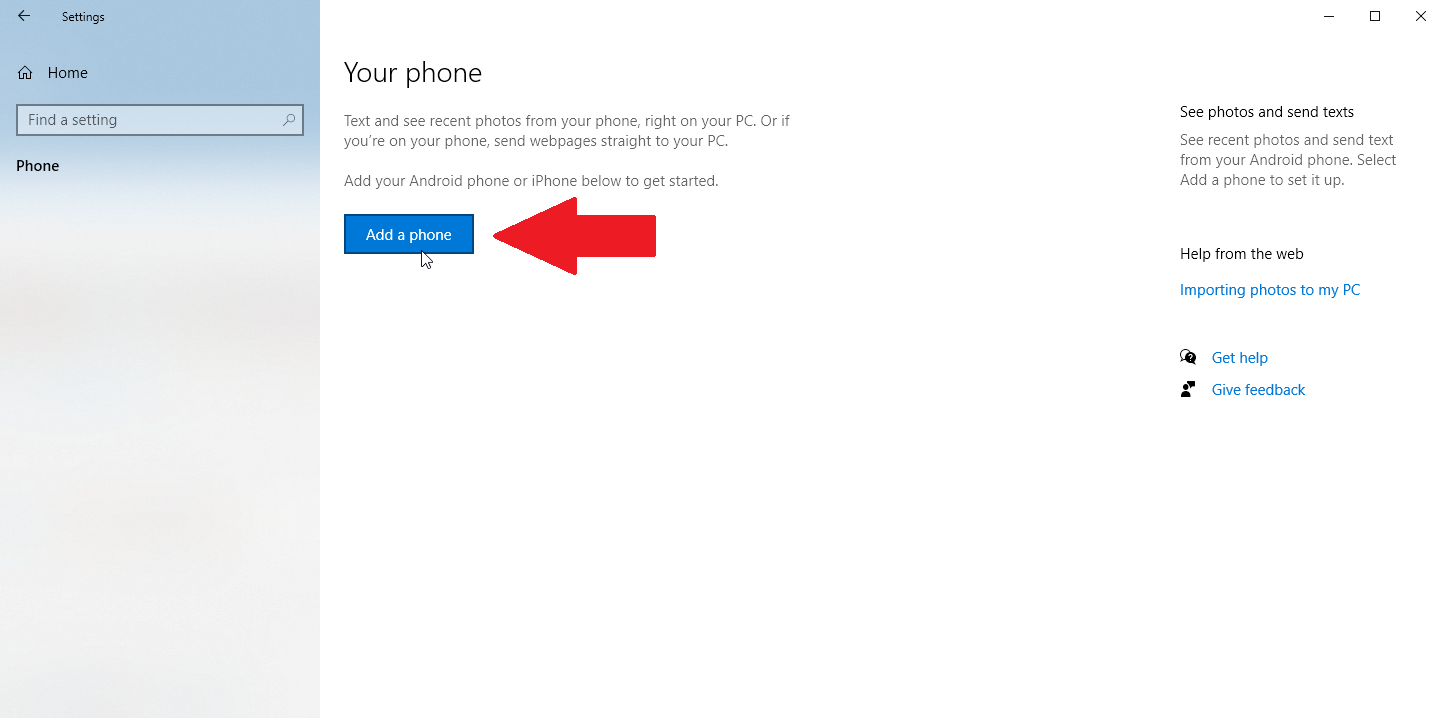
Your Phone 桌面应用程序将打开,并要求您选择手机类型。 选择 Android 并单击继续。 您的手机会要求您确认您的 Microsoft 帐户。 单击继续。
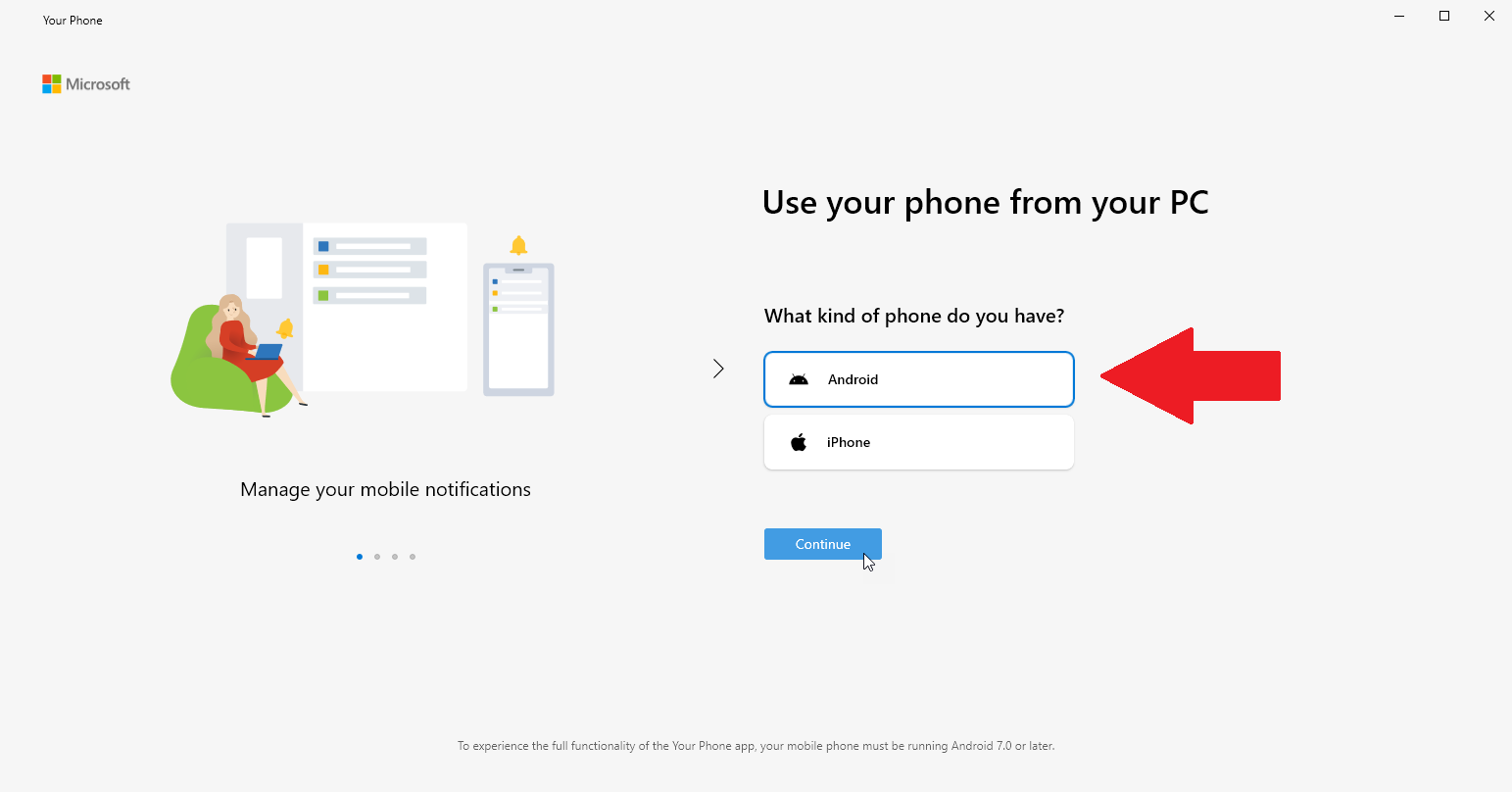
现在在您的 Android 手机上安装 Your Phone Companion 应用程序。 打开应用程序并通过登录您的 Microsoft 帐户或扫描 QR 码将您的手机与您的 PC 链接。 扫码速度更快,点击您的电脑上有二维码吗? 链接并在下一个屏幕上点击继续。
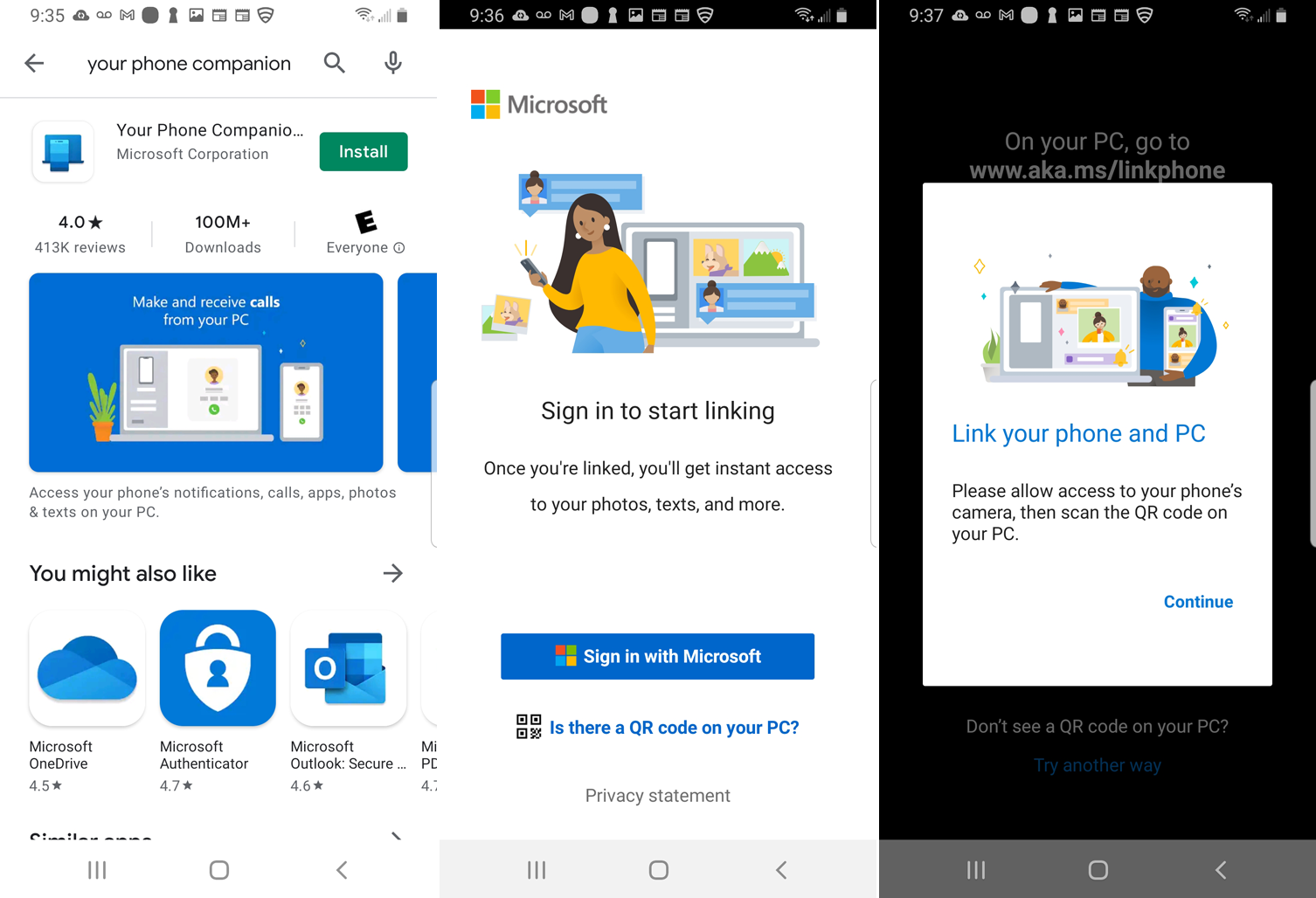
回到 Your Phone 桌面应用程序,选中Yes, I finished install Your Phone companion复选框。 单击打开二维码按钮。
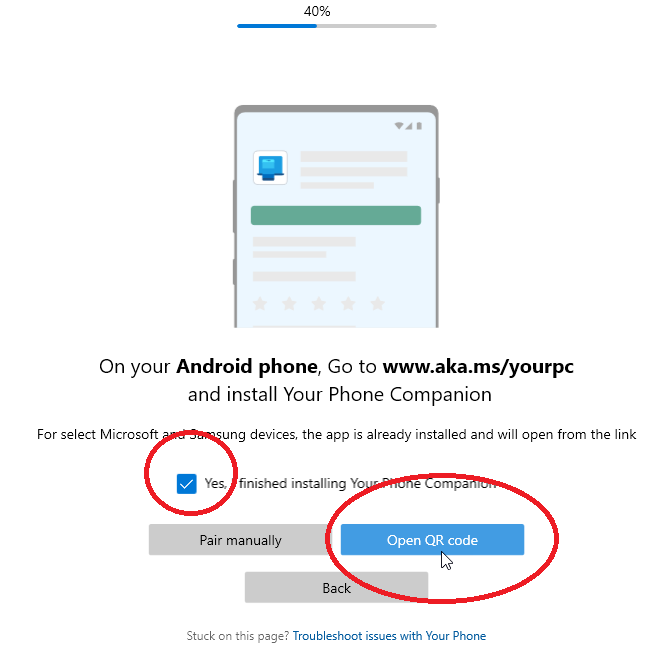
二维码将显示在您的桌面上。 使用您的智能手机相机扫描二维码。
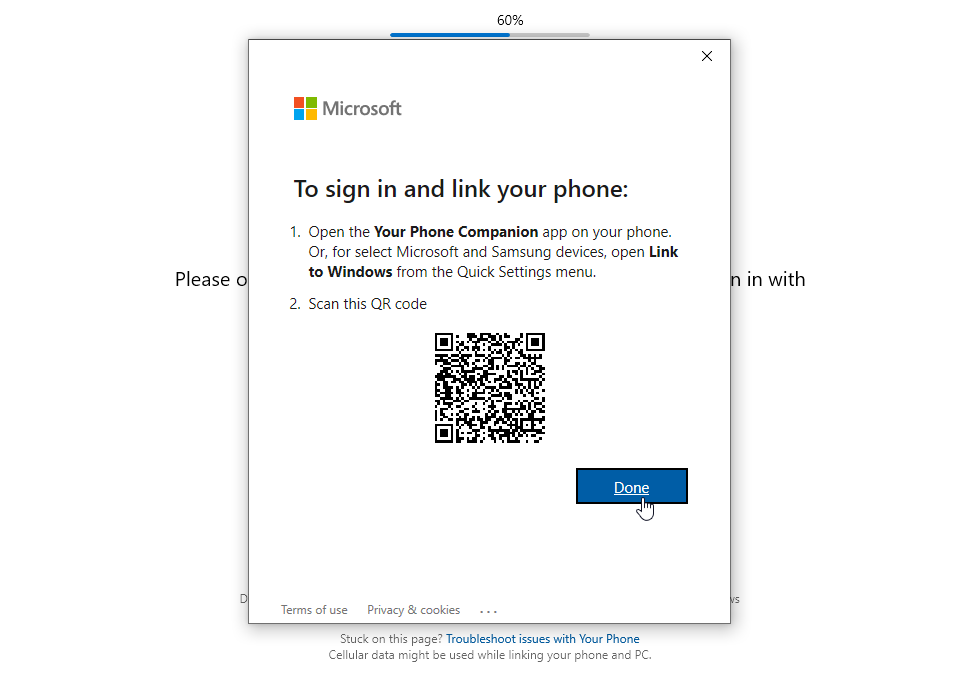
在移动应用程序中,点击继续,然后为您的手机授予必要的权限,以访问您的联系人、电话、媒体和消息。 点击继续。
选择暂时允许应用在后台运行。 您以后可以随时更改此设置。 点击允许让您的手机连接到您的 Windows PC。 在下一个屏幕上,点击完成。 下一个屏幕确认您的手机和 PC 已链接。
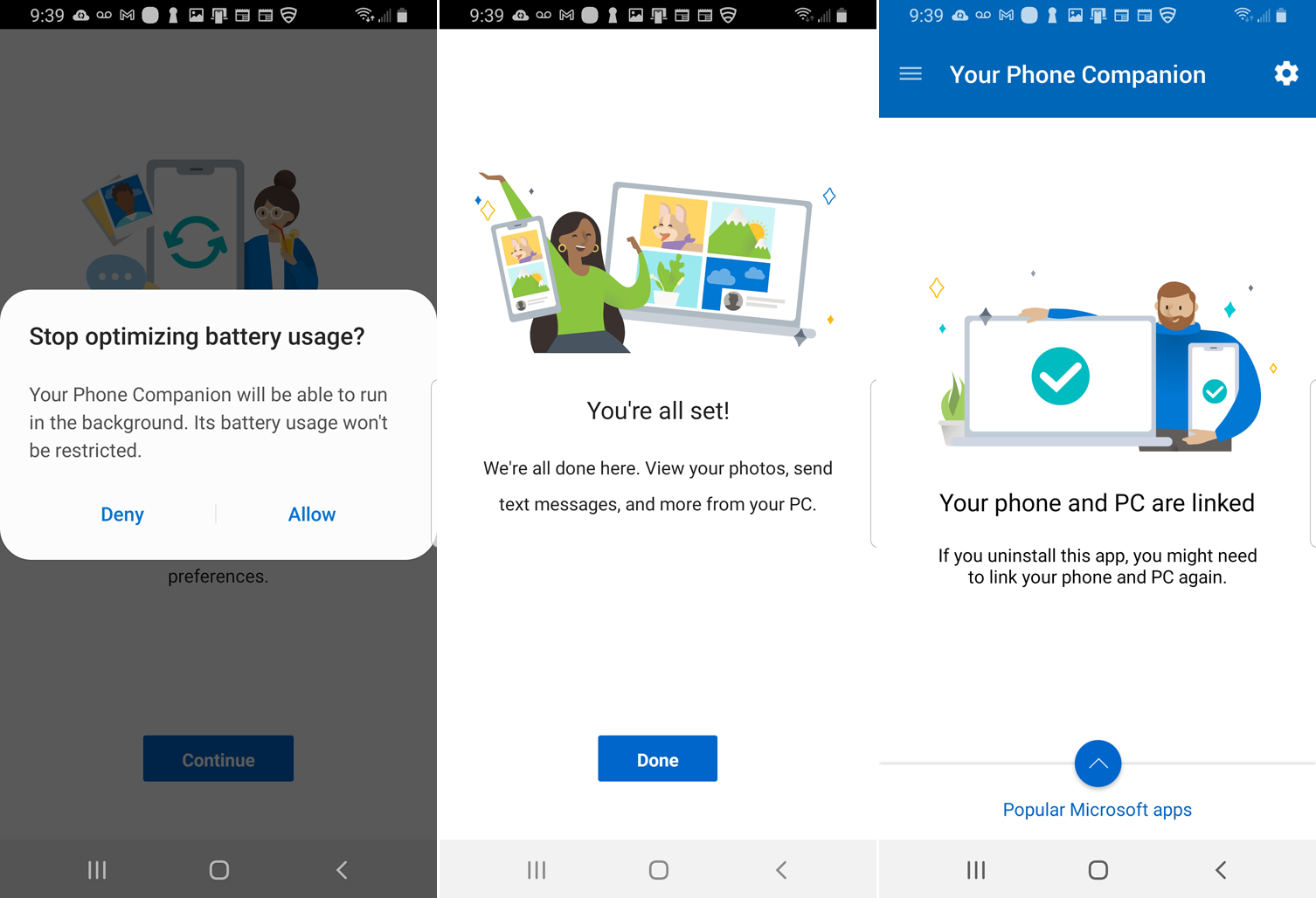
在您的 PC 上,点击 Let's Go 按钮。 然后,您应该会在“您的手机”应用中看到您关联的手机。
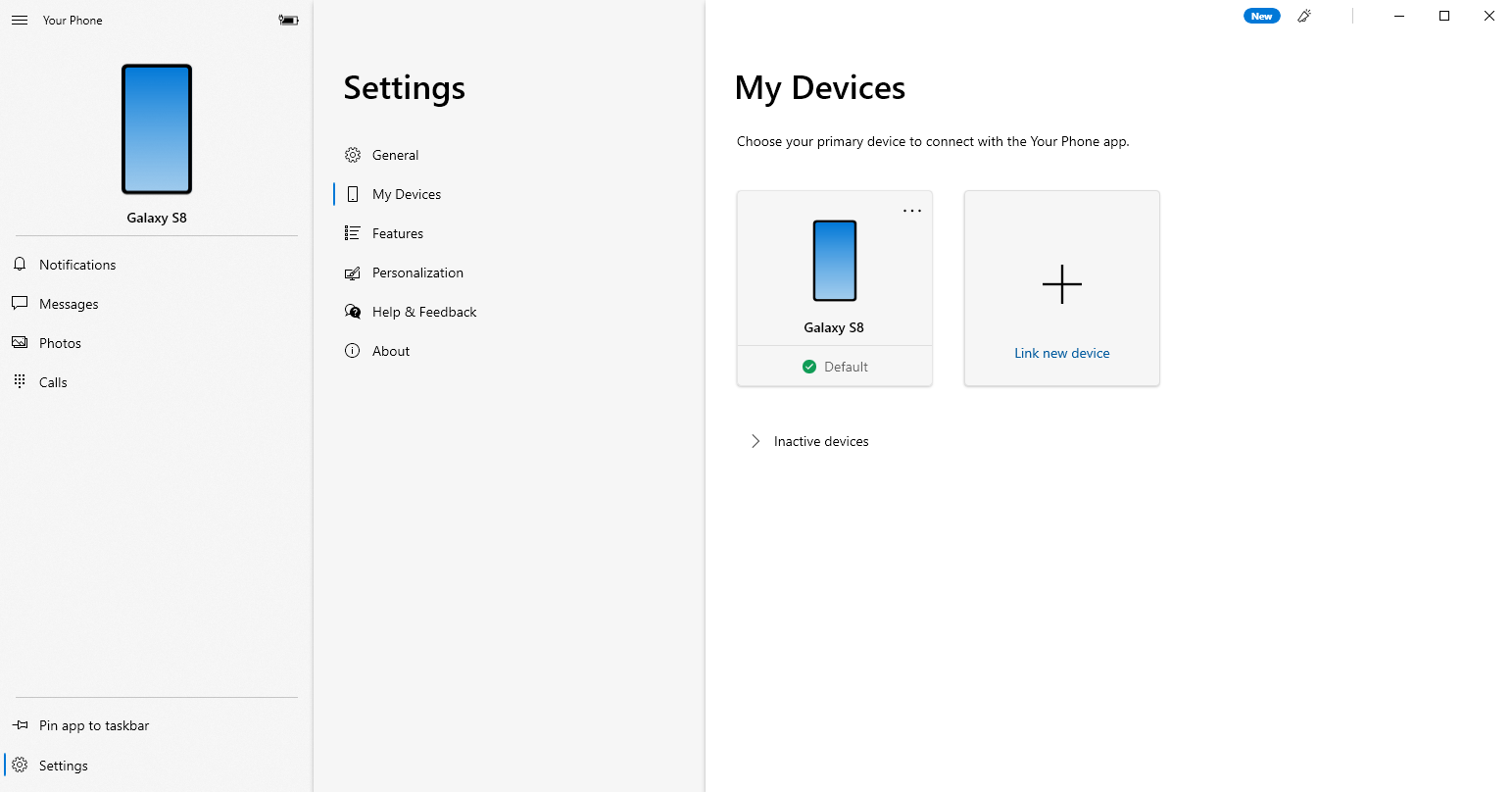
在“你的手机”应用中,单击“设置”>“常规” ,然后打开“允许此应用显示我手机中的照片”下的开关(如果尚未启用)。
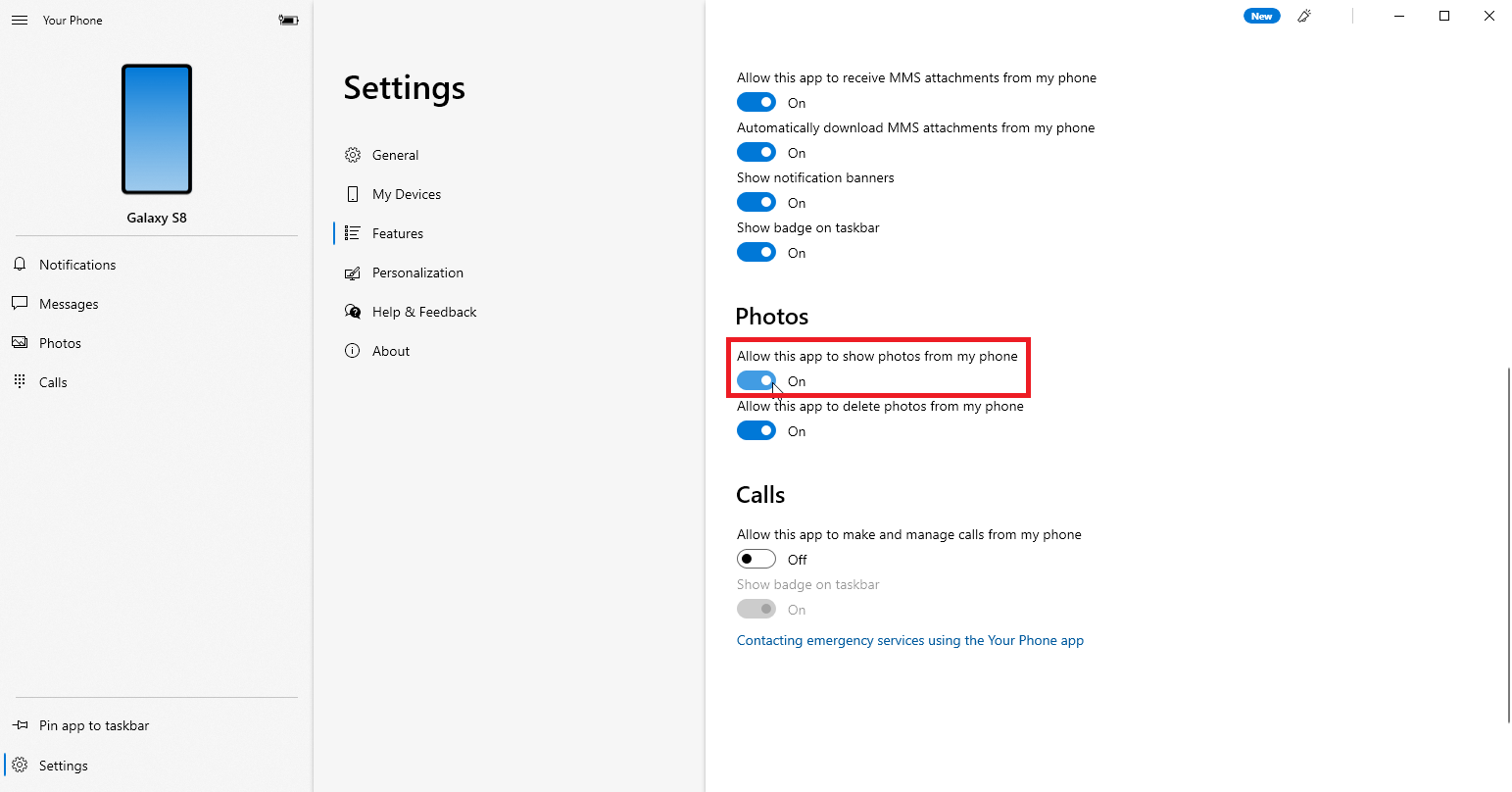
您最近的 25 张照片和屏幕截图应自动出现在应用程序的主屏幕上。 如果没有,请单击照片条目,然后选择查看照片按钮。 单击任何照片将其打开。 有关更多设置,请右键单击图像以打开弹出菜单,其中包含复制、共享或将照片保存到计算机的选项。
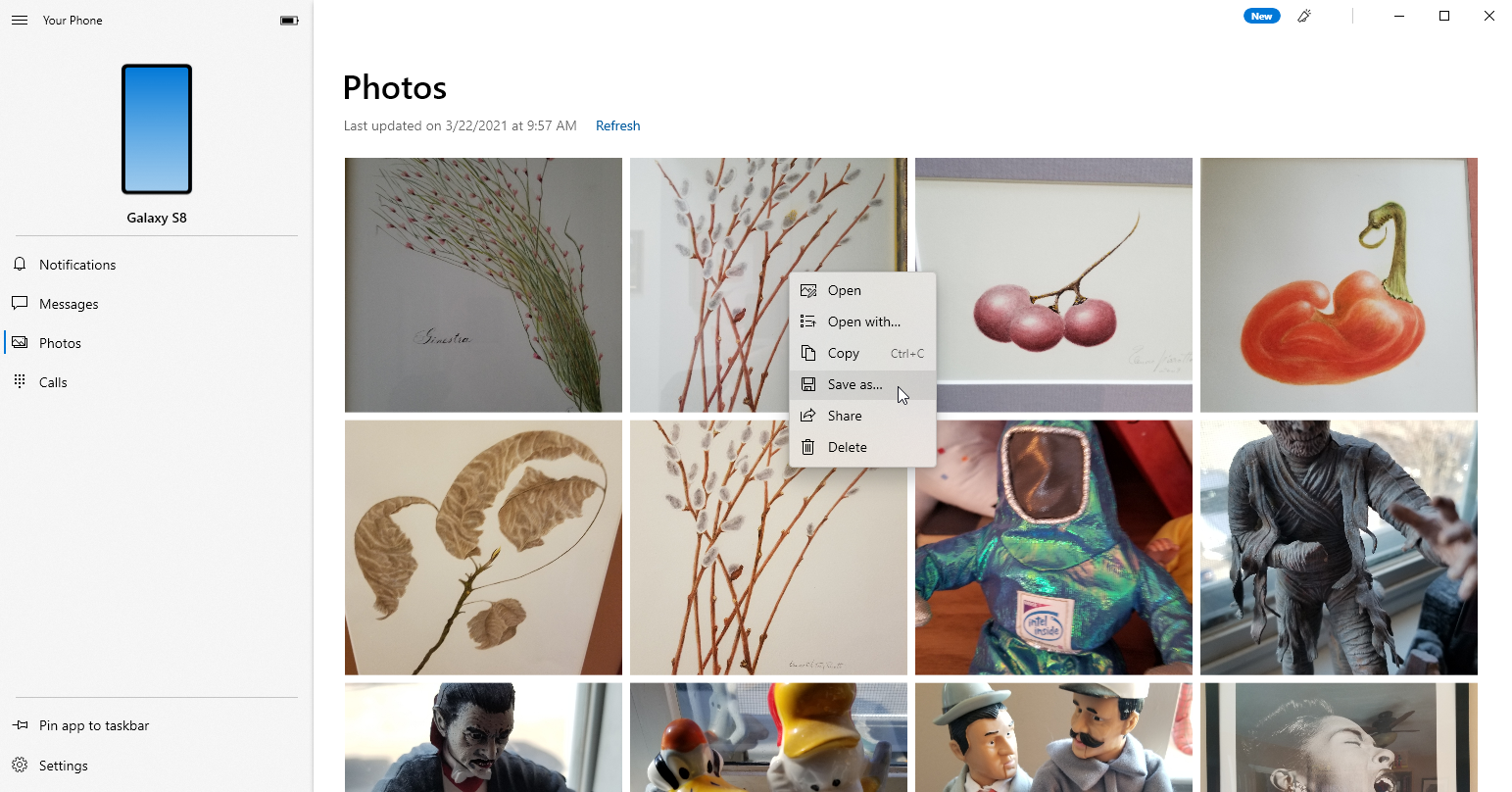
现在,让我们看看一些适用于 iPhone、iPad 以及某些情况下适用于 Android 设备的第三方照片传输应用程序。
我们的编辑推荐
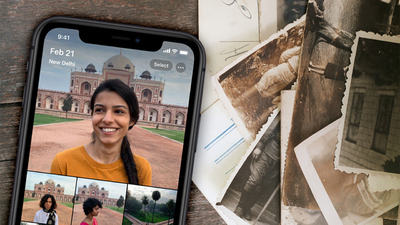

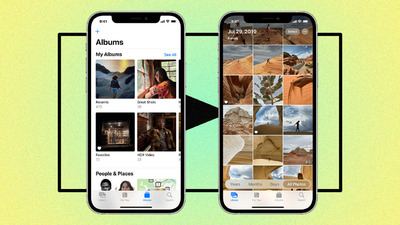
照片传输应用程序
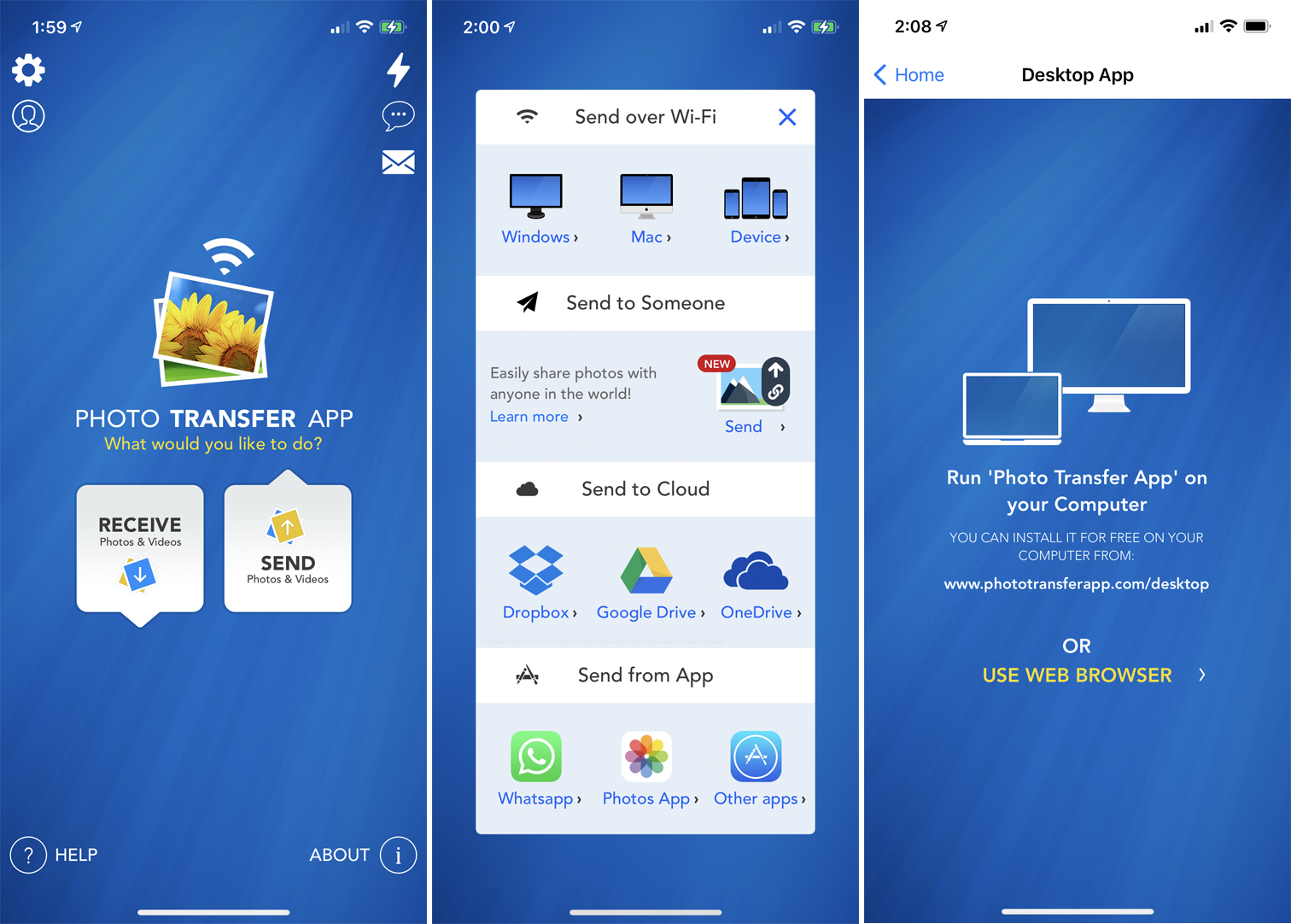
照片传输(iOS、Android)允许您通过 Wi-Fi 将照片从 iPhone 或 Android 设备移动到计算机。 如果您使用的是免费版的移动应用程序,则一次最多可以传输 10 张照片。 6.99 美元的付费版本具有更多功能,例如无传输限制和全分辨率传输。

在您的手机上安装该应用程序并使用专用网页将照片传输到您的计算机上。 打开手机上的应用程序,然后单击发送按钮。 有多种选项可用于发送照片,但请尝试通过 Wi-Fi 发送照片。 如果您使用的是 Windows PC,请点击 Windows 图标。 下一个屏幕告诉您在计算机上运行照片传输应用程序或使用网络浏览器。
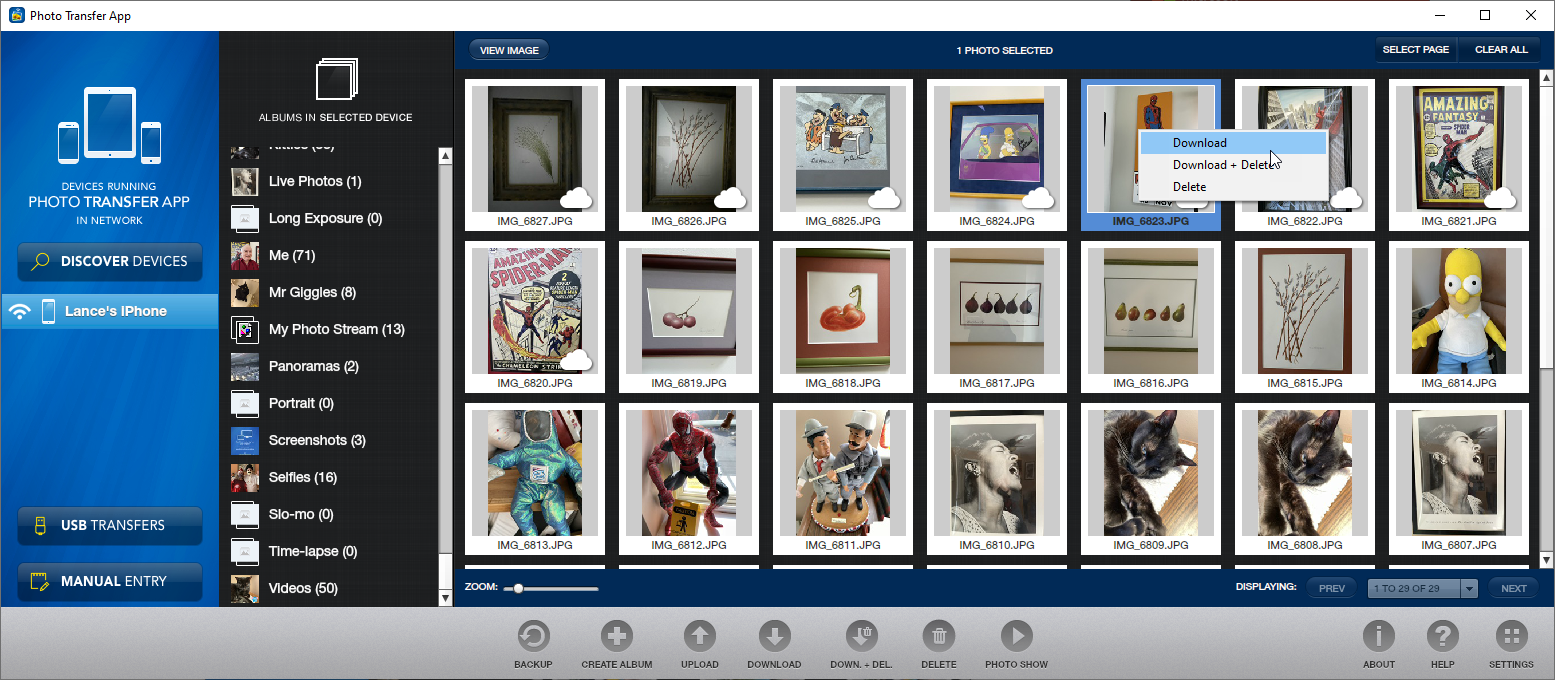
如果您打算定期使用该软件,我建议在您的计算机上安装免费的 Windows 或 Mac 版本,因为它比网页更易于使用。 在您的计算机上打开该应用程序,单击“发现设备”按钮,然后选择您的手机。 您可以选择 Wi-Fi 或蓝牙来运行传输。
在您的手机上,授权连接。 您手机的相册和图书馆应该会出现在您计算机上的应用程序中。 您现在可以浏览您的照片。 右键单击特定照片以将其下载到您的计算机、将其从手机中删除或下载并删除。 您还可以一次选择多张照片下载或删除。
照片同步
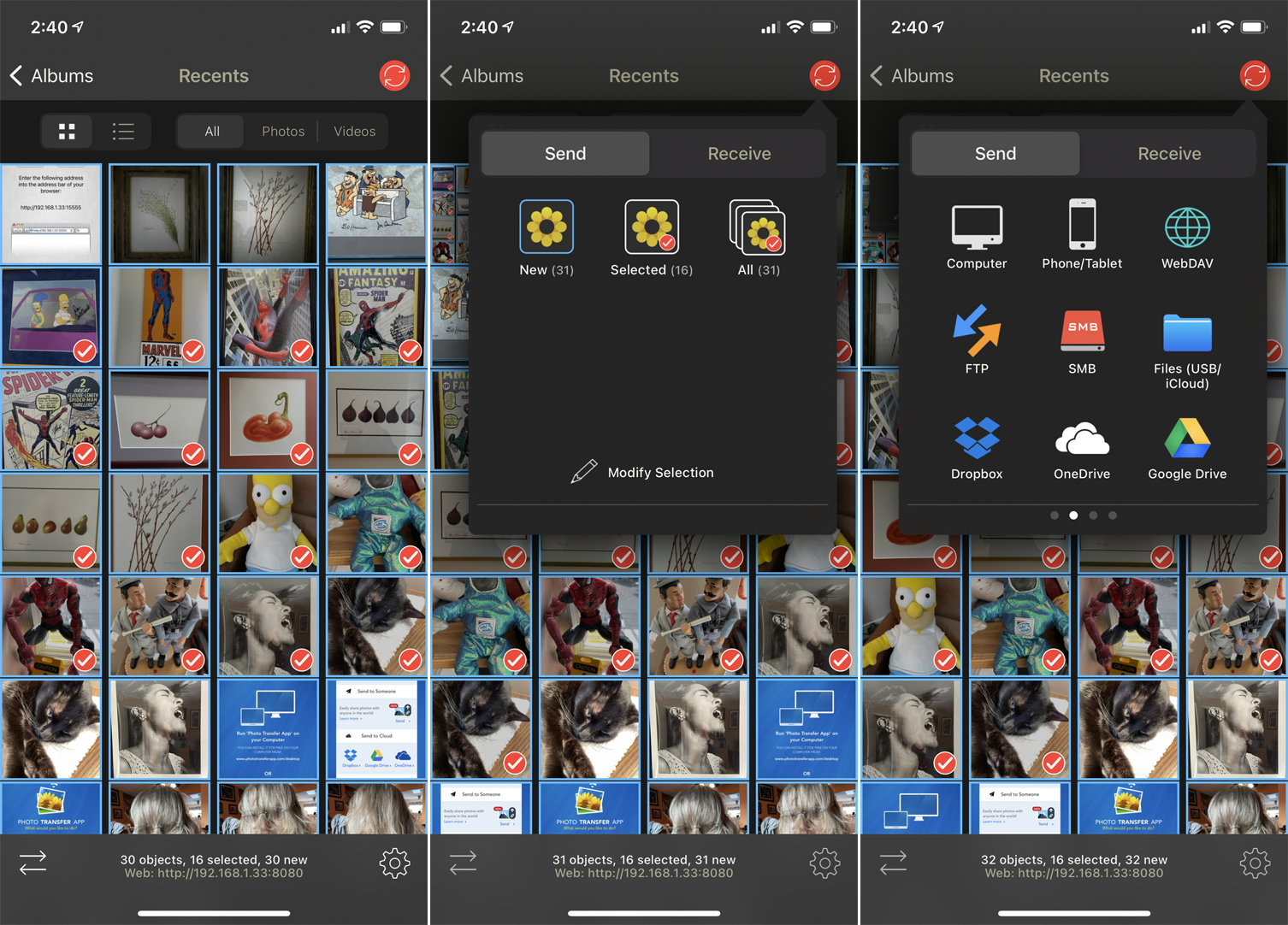
PhotoSync(iOS、Android)也使用移动和桌面应用程序。 您可以将照片传输到 Windows 或 Mac 计算机、网络连接的存储设备或 OneDrive 或 Dropbox 等在线存储站点。 基本应用程序是免费的,但将您的照片限制为低质量的 JPG 图像。 一次性购买 13.99 美元或每月 99 美分或每年 2.99 美元的订阅,您将获得更高质量的图像传输和其他奖励功能。
将应用程序下载到您的手机上,然后为您的 Windows PC 或 Mac 安装免费的 PhotoSync Companion。 启动移动应用程序,它会自动显示您的相机胶卷。 选择要传输的照片。 点击右上角的红色转接圈。 您现在可以选择传输图库中的所有照片或仅传输选定的图像。
选择目的地,例如您的计算机、另一部手机或平板电脑或存储站点。 如果您选择您的计算机,请确保配套应用程序正在您的 Windows PC 或 Mac 上运行。 在移动应用程序中,点击您的计算机名称。 然后传输您的照片,PhotoSync 在您的图片文件夹下创建一个子文件夹。 然后该文件夹会自动打开,供您查看传输的照片。
WiFi照片传输
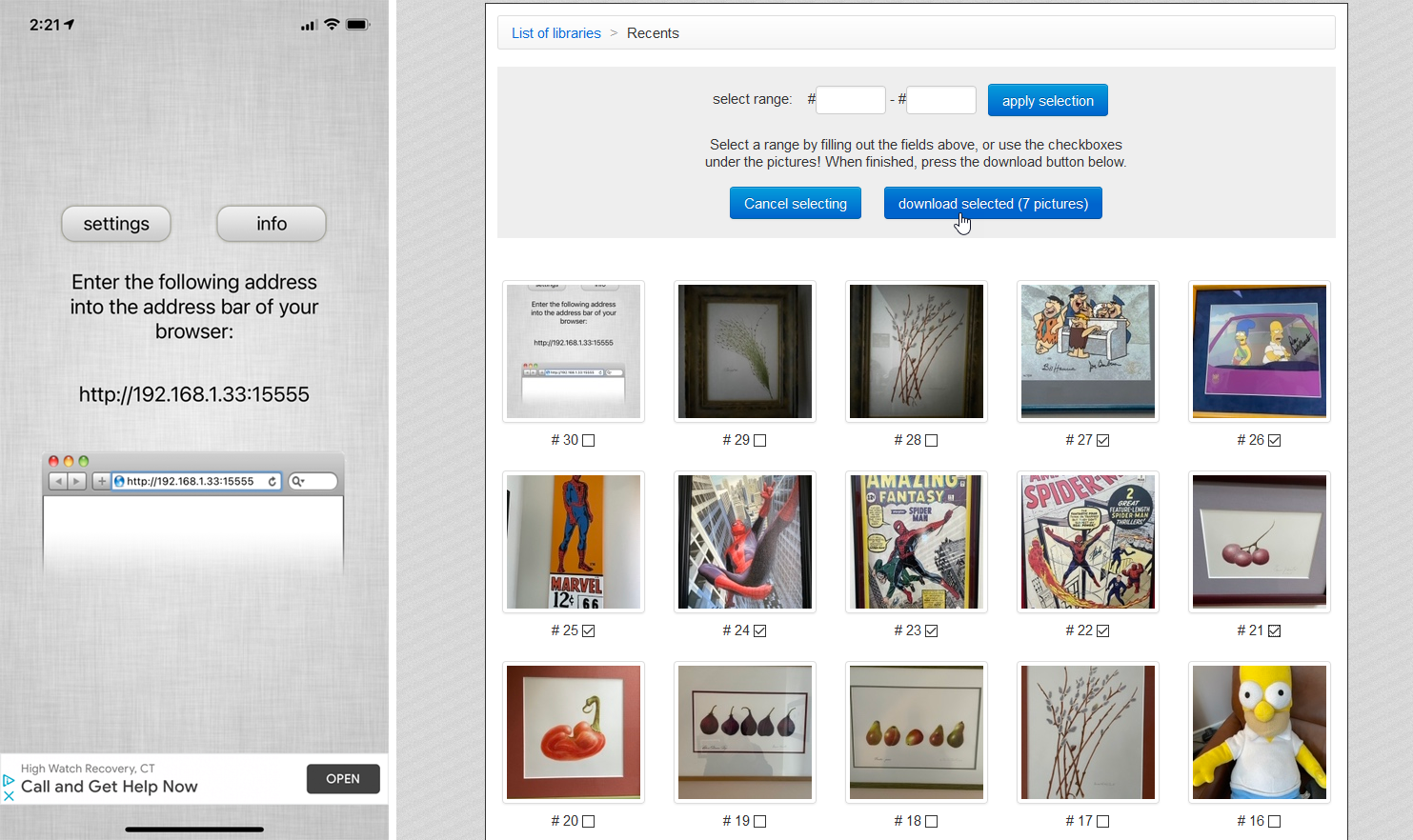
免费的 WiFi 照片传输应用程序(仅限 iOS)在您的网络上生成一个本地网页,您可以从中查看和下载手机中的照片。 启动手机上的应用程序,然后将屏幕上显示的 URL 输入桌面浏览器。
该页面显示您手机中的所有照片库,顶部显示您最近的照片。 单击“最近”链接以查看所有最新照片。 单击以 .zip 格式下载按钮。 选择一张或多张照片,然后单击下载所选图片按钮。 这些照片以单个 zip 文件的形式下载,然后您可以在 PC 上解压缩该文件。
